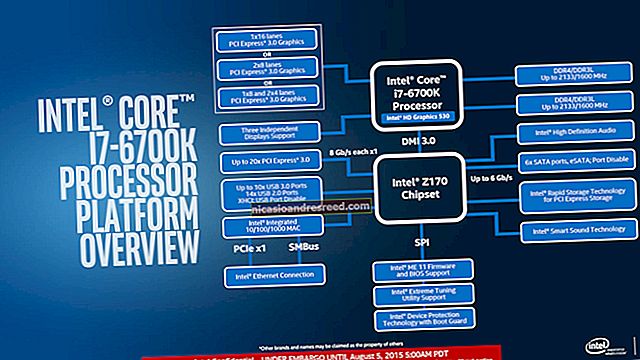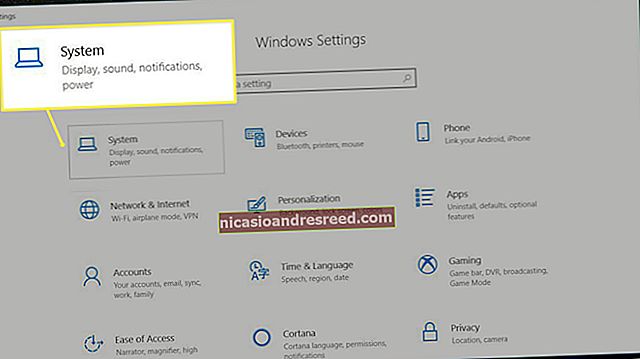如何删除文件Windows声明“太长”

如果您遇到删除Windows抱怨的文件“太长”的问题,则Windows内置了一个简单的简单解决方案-无需额外的应用程序,黑客或变通办法。
如何处理“太长”的名字?
之前我们已经详细讨论了这一点,但要点是:Windows使用一种称为“长文件名(LFN)”的命名约定。 LFN系统支持最多255个字符的文件名。但是,其他操作系统没有类似的限制。因此,如果某些Mac或Linux用户要归档一堆名称较长的文件并将其发送给您,则解压缩该归档文件将使您留下的文件长度超过Windows字符长度。如果您尝试删除其中之一,则Windows将报告该文件名太长并且无法删除它。
您可以通过多种方式来解决此问题(例如下载免费的7-Zip文件压缩工具,该工具的内置文件管理器不会抱怨文件名的长度),而不是求助于其他软件或第三方解决方法,我们可以利用旧的Windows技巧来简化文件工作。
如果您遇到长文件问题 小路 名字,而不是长 文件 名称,您可以在Windows 10中进行一些细微调整,以启用更长的文件路径。
有关的:为什么Windows报告此文件夹太长而无法复制?
删除长文件的最简单方法
在长文件名系统之前,DOS中有一个文件名系统,现在称为8.3文件名系统(由于文件名限制为8个字符,扩展名为3个字符)。 Windows以向后兼容而闻名,这是向后兼容极其有用的一个完美示例。在DOS成为主要操作系统几十年之后,我们可以仍然 在现代Windows计算机上为文件调用DOS文件名,与使文件名太长的文件名不一样,Windows使用这些短文件名时不会抱怨(即使它们指向的是相同的文件名)首先导致问题的文件)。
为了删除太长的文件,您需要做的就是在文件所在的目录中打开命令提示符,然后使用简单的命令来获取短文件名。打开文件资源管理器,然后导航到文件所在的目录。按住Shift,然后右键单击空白区域。选择“在此处打开命令窗口”。将打开一个命令提示符窗口,重点放在您所在的目录中。

然后,在“命令提示符”窗口中输入以下命令:
DIR / X
如果目录包含的文件超出了单个屏幕上可以显示的文件数量,请使用以下命令 DIR / X / P 相反,它会在每个屏幕长度上暂停,以便您检查文件列表。

此命令将列出当前目录中的所有目录和文件,和它还会列出所有文件和目录的旧8.3文件名。在上面的示例屏幕截图中,您可以看到具有无意义(长数百个字符)文件名的虚拟txt文件如何减少为简单的“ WHYSOL〜1.TXT”。
有了要删除的文件或目录的简称,您只需为该文件发出DEL命令:
德尔WHYSOL〜1.TXT
显然,更换 WHYSOL〜1.TXT 以及您要删除的文件的名称。

Windows会删除该文件而不会提出投诉(您可以运行 DIR / X 再次确认或只检查Window Explorer中的目录)。这里的所有都是它的!巧妙地使用了非常旧的命令,无论文件名有多长,都可以删除任何文件。